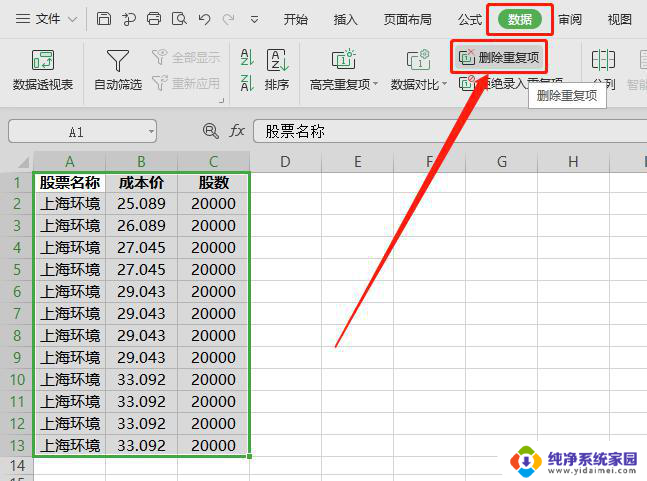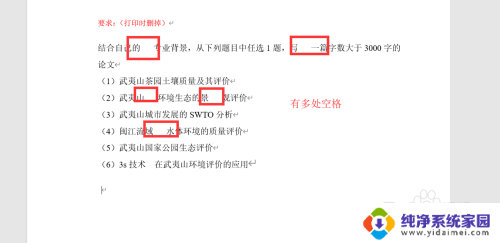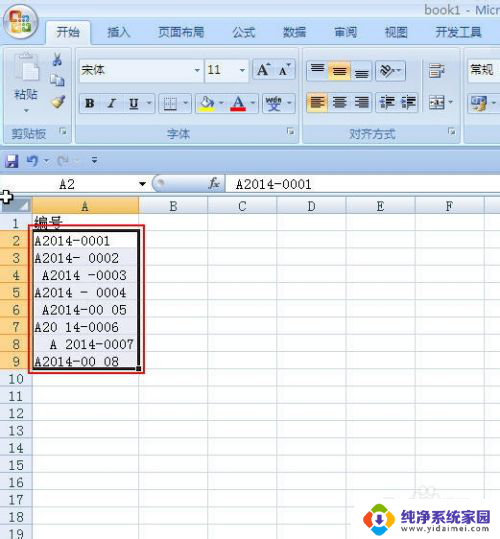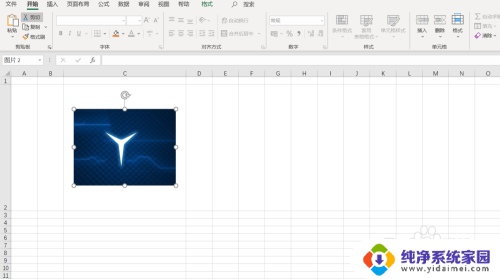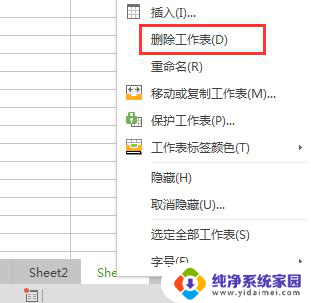wps的excel表格批量删除图片 WPS EXCEL如何快速删除表格中的多张图片
更新时间:2023-06-30 12:38:45作者:jiang
wps的excel表格批量删除图片,在日常工作中,我们会经常遇到需要在Excel表格中插入大量图片的情况,这些图片有时候可能会影响表格的整体美观度,需要及时清理掉,但是手动删除每一张图片明显太过繁琐,很多人都不知道如何批量删除这些图片。那么WPS Excel如何快速删除表格中的多张图片呢?下面就让我们来一起探索一下。
具体步骤:
1.现在要批量删除表格中的所有图片,应该如何操作呢
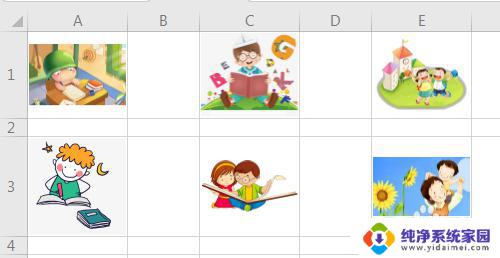
2.点击菜单栏“查找”
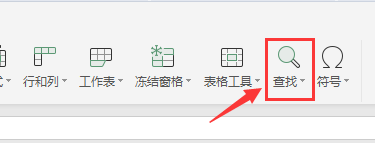
3.点击”定位“
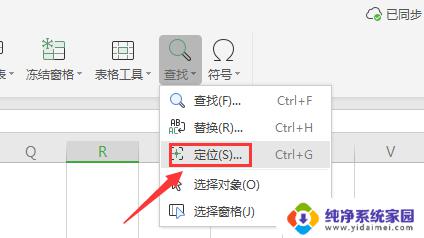
4.打开”定位“对话框,点选”对象“
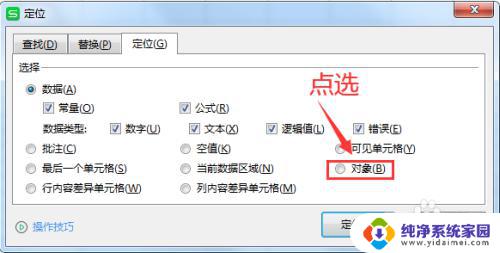
5.点击”定位“
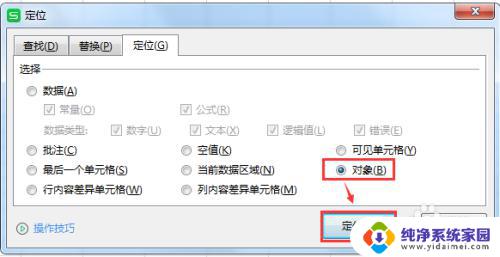
6.这样就选中了表格中的所有图片
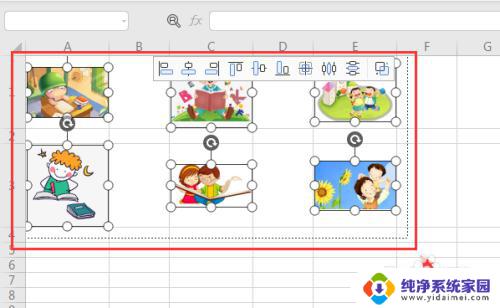
7.按Delete就可以批量删除所有图片了
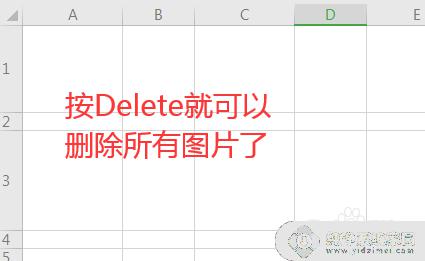
以上就是WPS的Excel表格批量删除图片的全部内容,如果您碰到了同样的情况,请参考小编的方法来处理。希望这能对您有所帮助!